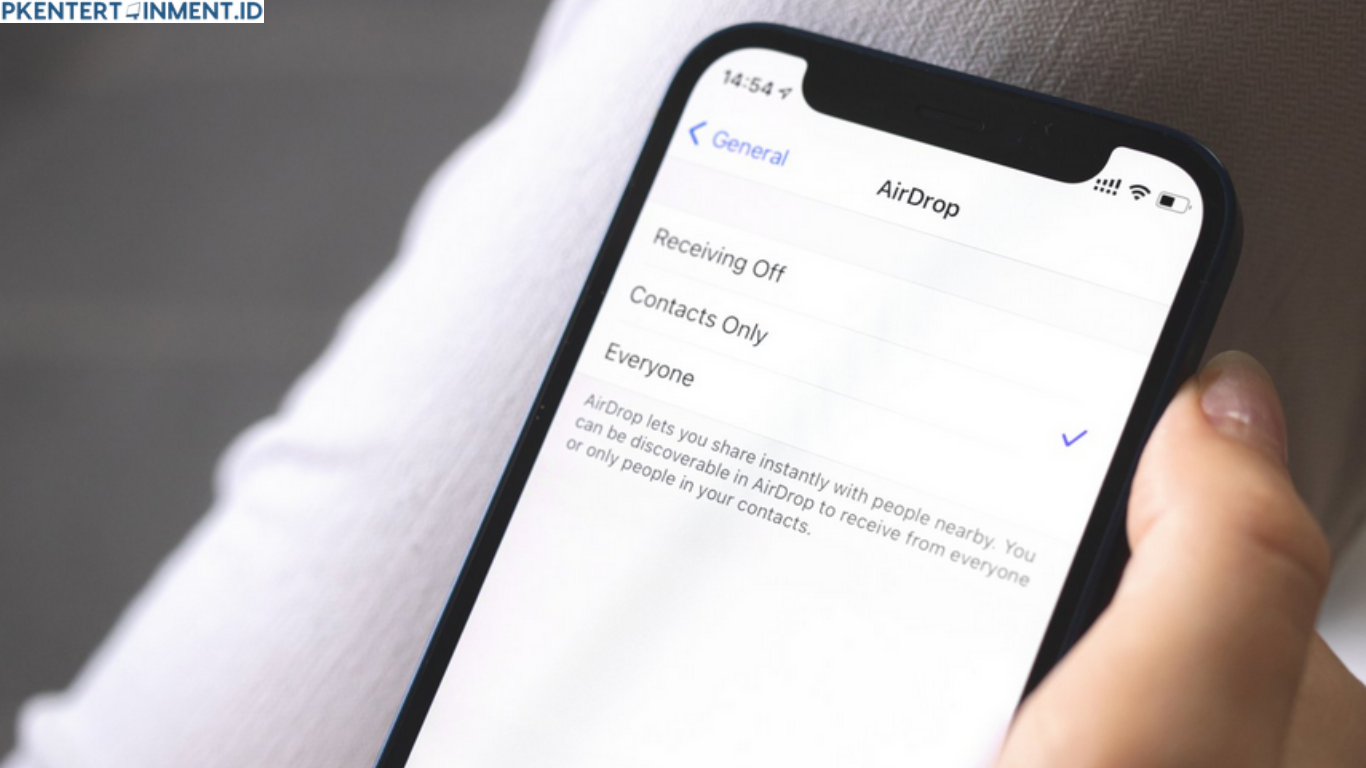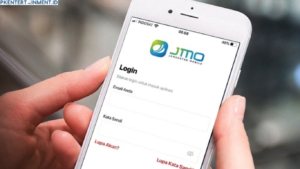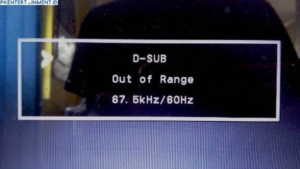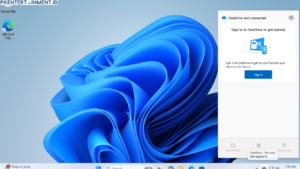AirDrop adalah salah satu fitur Apple yang praktis untuk berbagi file antar perangkat tanpa harus ribet pakai kabel atau aplikasi tambahan. Tapi, bagaimana kalau AirDrop tiba-tiba gak muncul di iPad kamu? Tenang, kamu nggak sendirian, kok! Ini adalah masalah umum yang dialami banyak pengguna iPad.
Di artikel ini, kamu akan menemukan langkah-langkah cara mengatasi AirDrop iPad tidak muncul dengan mudah diikuti. Yuk, simak sampai habis!
Daftar Isi Artikel
Penyebab Kenapa AirDrop iPad Kamu Tidak Muncul
Dengan memahami penyebabnya, kamu bisa lebih mudah menanganinya. Beberapa penyebab umumnya adalah:
- Koneksi Bluetooth atau Wi-Fi yang Mati
AirDrop bekerja dengan menggunakan koneksi Bluetooth dan Wi-Fi. Jadi, kalau salah satu dari keduanya mati, AirDrop gak akan muncul. - Perangkat Tidak Mendukung AirDrop
Tidak semua model iPad mendukung AirDrop, khususnya model yang sudah cukup lama. Jadi, pastikan dulu kalau iPad kamu sudah kompatibel. - Pembatasan atau Pengaturan AirDrop
Pengaturan pada AirDrop sendiri, seperti ‘Kontak Saja’ atau ‘Penerimaan Tidak Aktif’, bisa membuat fitur ini tidak muncul di iPad kamu. - Gangguan Perangkat Lunak
Terakhir, bisa saja sistem iOS di iPad kamu mengalami bug atau error kecil yang membuat AirDrop jadi tidak muncul.
Nah, kalau kamu sudah tahu kemungkinan penyebabnya, sekarang kita akan masuk ke cara mengatasi AirDrop iPad tidak muncul satu per satu. Yuk, kita mulai!
Cara Mengatasi AirDrop iPad Tidak Muncul
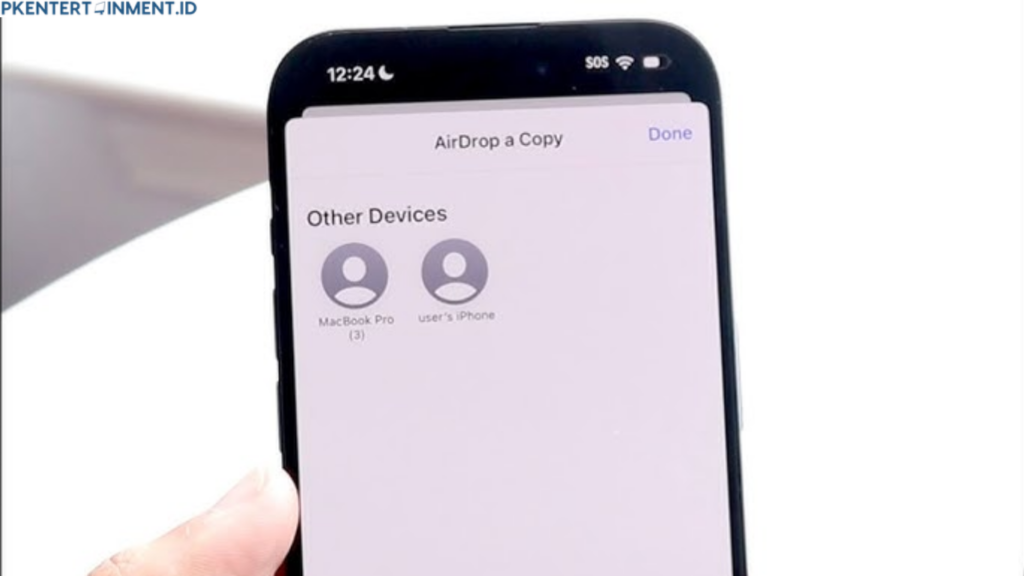
1. Pastikan iPad Kamu Mendukung AirDrop
Langkah pertama, pastikan dulu kalau iPad kamu memang mendukung AirDrop. Fitur ini hanya tersedia pada model iPad tertentu dengan versi iOS minimal 7. Berikut adalah langkah-langkahnya:
- Buka Pengaturan.
- Pilih Umum.
- Cek informasi versi iOS dan model iPad kamu. Pastikan perangkat dan versi iOS kamu sudah mendukung AirDrop.
Kalau kamu sudah memastikannya dan masih mengalami masalah, lanjut ke langkah berikutnya.